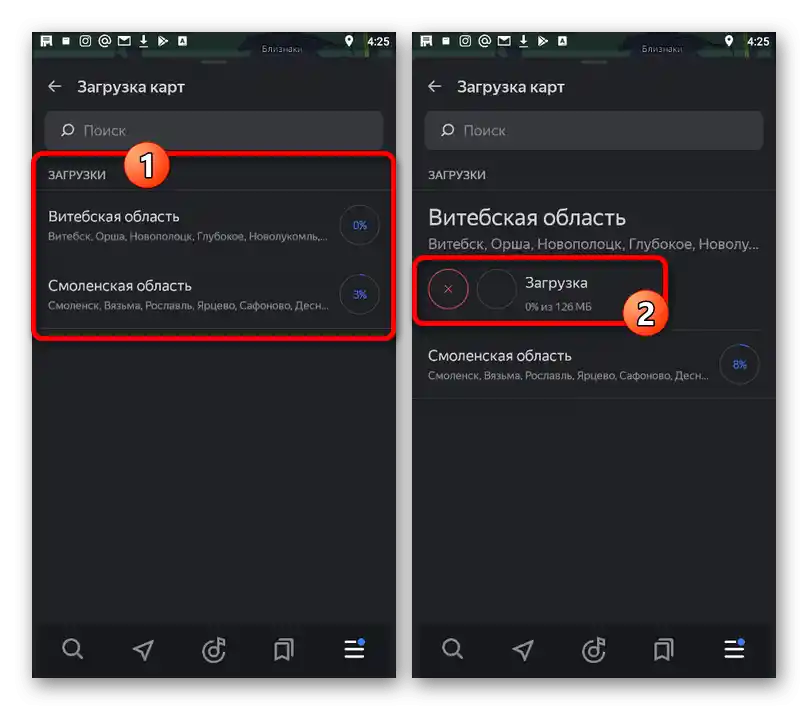Sadržaj:
Preuzimanje offline karte regije
Mobilna aplikacija Yandex.Navigator jedna je od najboljih za korištenje u Rusiji i ZND-u, no obavezno zahtijeva povezivanje s internetom radi dinamičkog učitavanja terena. To se može izbjeći preuzimanjem karte u memoriju uređaja uz aktivnu mrežnu vezu, što će kasnije omogućiti programu rad u offline modu.
Preuzmi Yandex.Navigator iz Google Play Trgovine
Preuzmi Yandex.Navigator iz App Store
- Otvorite aplikaciju i na donjoj traci pritisnite donju desnu ikonu. Nakon toga, putem glavnog izbornika potrebno je preći u odjeljak "Preuzimanje karata".
- U početku će na prikazanoj stranici biti prikazan samo jedan blok u skladu s regijom u kojoj se trenutno nalazite. Da biste dodali offline kartu na uređaj, dodirnite gumb "Preuzmi" i na temelju informacija ispod retka "Preuzimanje" provjerite da se postupak odvija ispravno.
- Ako osim karte odabranog po defaultu regije želite preuzeti i druga mjesta, dovoljno je dodirnuti blok "Pretraživanje", odabrati željenu opciju s popisa i iskoristiti gumb "Preuzmi". Dodavanje se u tom slučaju odvija na isti način kao što je navedeno iznad.
- Informacije o preuzimanju svake offline karte možete dobiti na prethodnoj stranici "Preuzimanje karata". Imajte na umu da se preuzimanje odvija kako se dodaju nove karte, a ne istovremeno.
![Upravljanje preuzetim kartama u aplikaciji Yandex.Navigator]()
Nažalost, nakon završetka preuzimanja nećete primiti nikakva obavještenja, no možete provjeriti funkcionalnost aplikacije u regiji bez internetske veze.
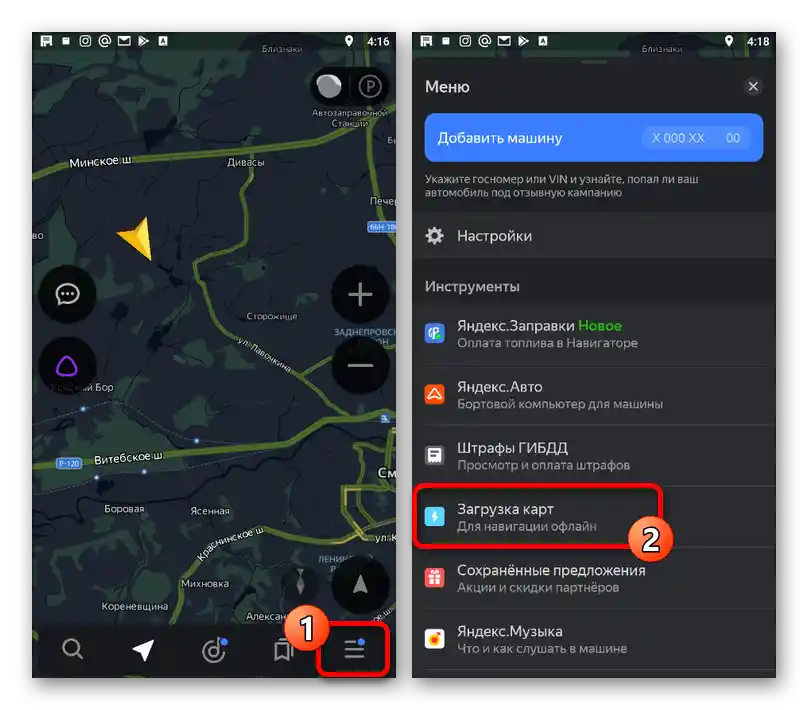
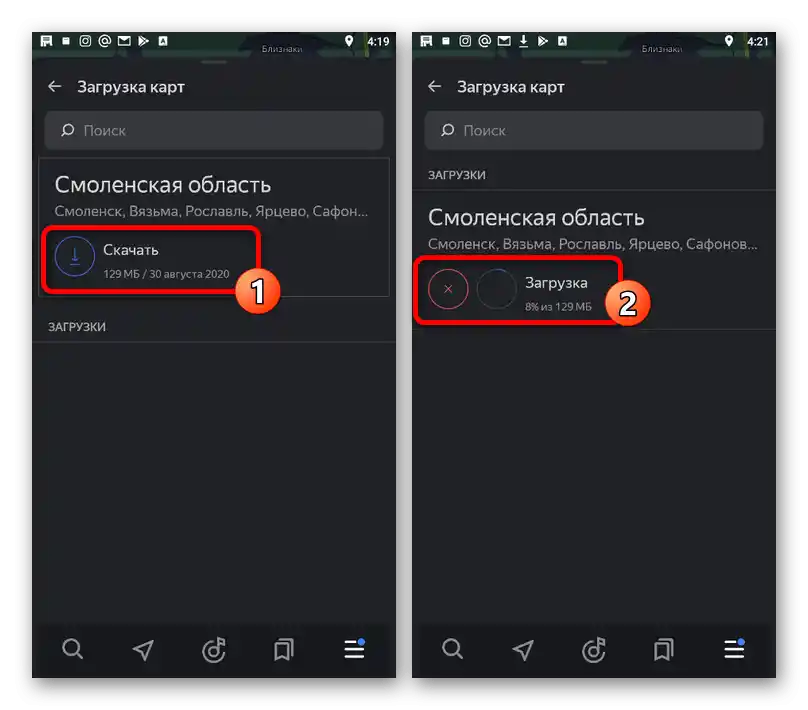
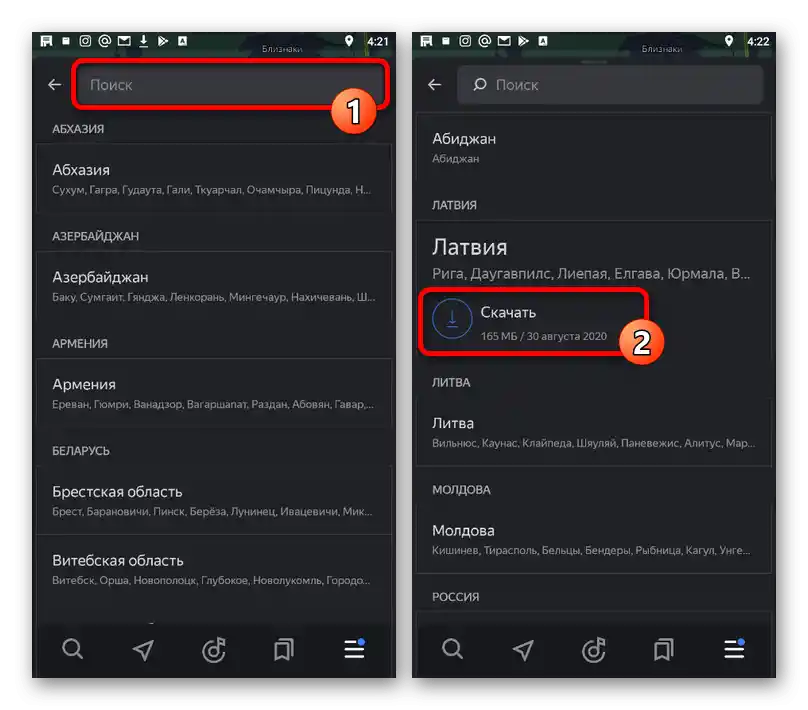
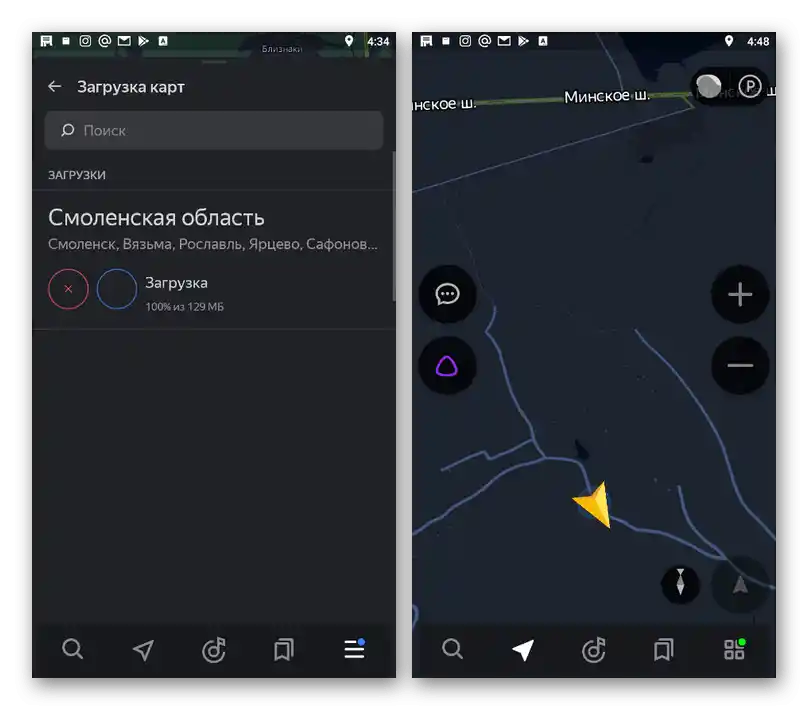
Imajte na umu da karte u offline modu pružaju samo informacije o terenu, dok će situacija na cestama i neke druge funkcije biti onemogućene. Također, ne zaboravite pravovremeno ažurirati preuzete podatke kad god je to moguće.
Promjena mape za pohranu
Kao što ste mogli primijetiti, offline karte zahtijevaju prilično puno prostora u memoriji mobilnog uređaja, čiji nedostatak može uzrokovati grešku prilikom preuzimanja. Da biste to izbjegli, možete promijeniti mapu za pohranu radnih datoteka putem unutarnjih postavki Yandex.Navigatora.
- Pomoću trake na dnu ekrana otvorite glavni izbornik i dodirnite gumb s ikonom zupčanika i natpisom "Postavke". Ovaj odjeljak potrebno je pomaknuti gotovo do samog dna.
- Dodirnite stavku "Pohranjeni podaci" i na sljedećoj stranici s informacijama o zauzetom prostoru odaberite "Mapa za karte". Kao rezultat toga, otvorit će se prozor za odabir uređaja za pohranu podataka s mogućnošću promjene.
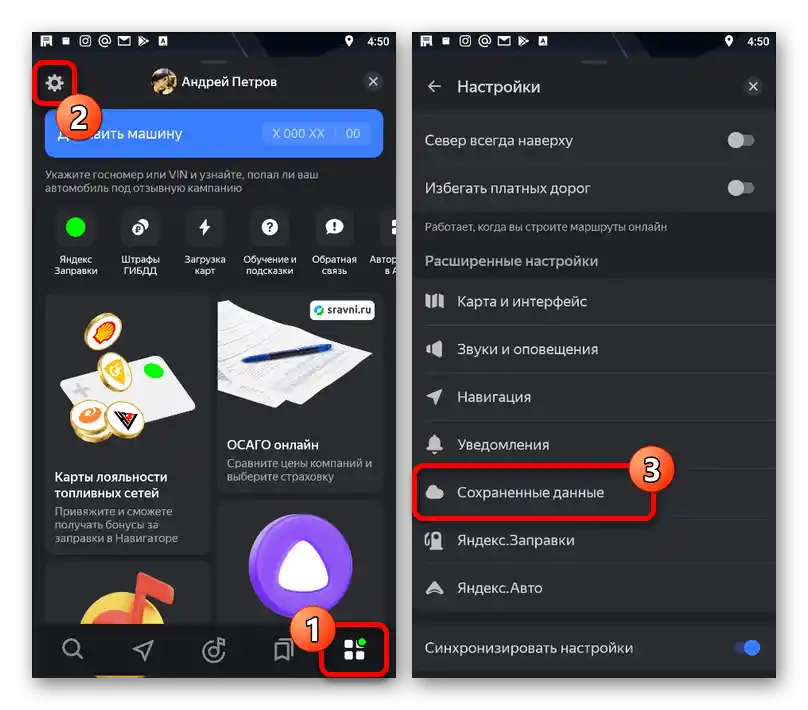
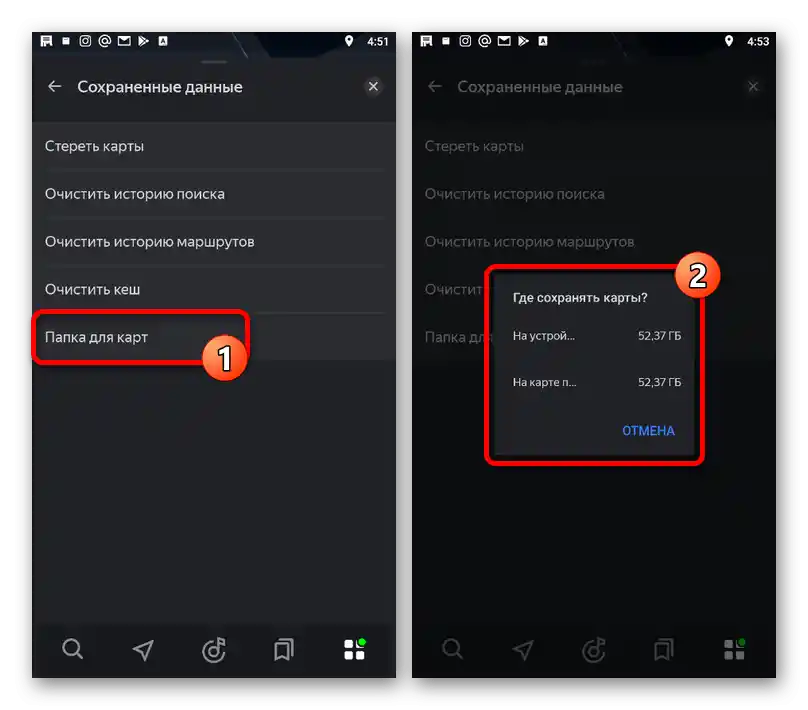
Sama aplikacija na navedenoj stranici pruža informacije o mjestu na pametnom telefonu koje zauzimaju karte, što omogućuje lako praćenje slobodnog prostora.
Čišćenje slobodnog prostora u memoriji
Ako na telefonu nema potrebnog slobodnog prostora, možete u istom odjeljku "Pohranjeni podaci" izvršiti čišćenje preuzetih karata kako biste oslobodili memoriju. Imajte na umu da ovdje nema mogućnosti odabira pojedinačnih stavki, zbog čega se odmah brišu sve dodane opcije, koje će, ako bude potrebno, kasnije morati ponovo preuzeti.
Više informacija: Kako izbrisati offline karte u Yandex.Navigatoru
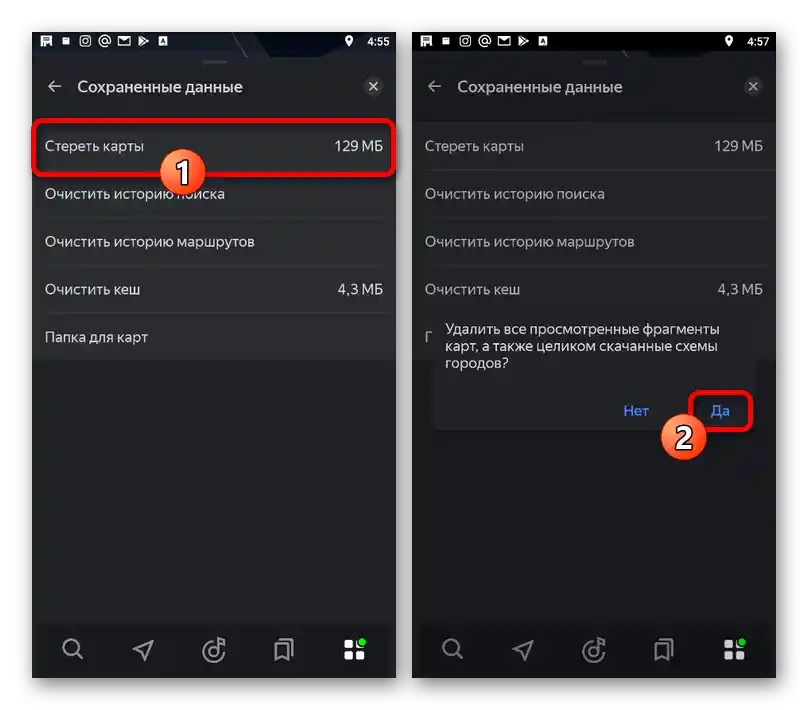
Napominjemo da dodavanje karata u samu aplikaciju nije moguće, jer se time isključivo bave programeri.U isto vrijeme možete se obratiti službi za podršku usluge ako niste pronašli željenu opciju područja među dostupnim za preuzimanje.